如何安全地修改无线网密码?(简单易懂的无线网密码修改步骤,保护您的网络安全。)
在当今数字化的时代,无线网络已经成为人们生活中必不可少的一部分。然而,网络安全问题也日益严重。为了保护个人信息和网络安全,我们有必要定期修改无线网密码。本文将介绍如何安全地修改无线网密码,以确保您的网络安全。
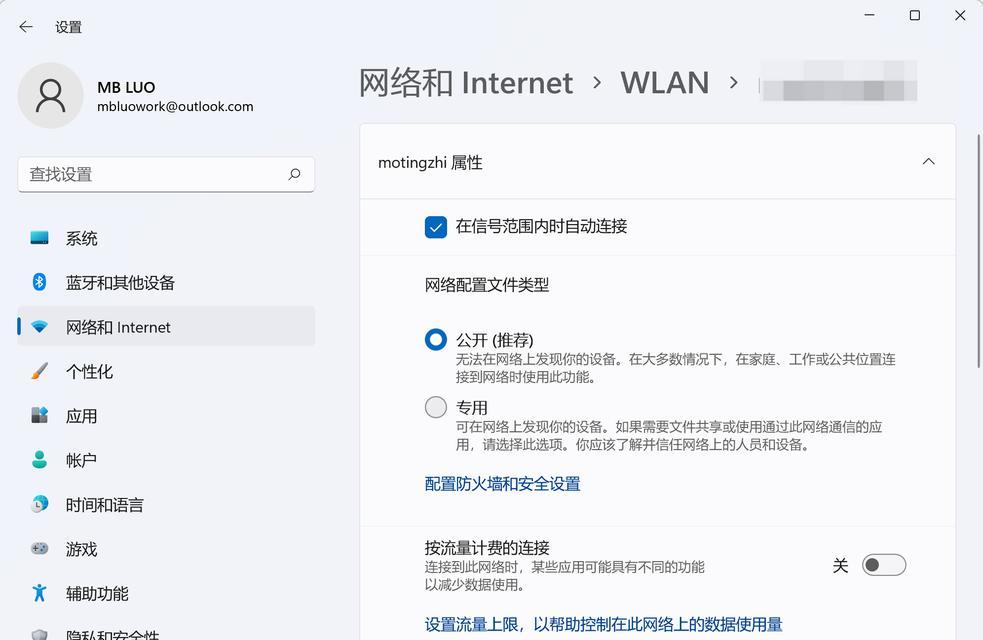
1.确定修改密码的需求
为什么需要修改密码?是因为怀疑有人未经许可使用您的无线网络,还是为了增强网络安全性?在开始修改密码之前,先明确自己修改密码的目的。
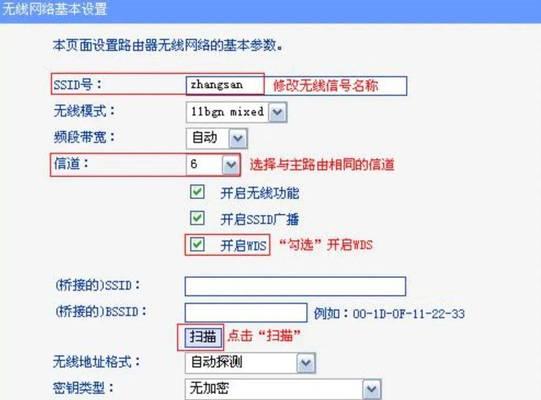
2.登录无线路由器管理界面
打开您的浏览器,在地址栏输入路由器的IP地址,并按下回车键。然后输入用户名和密码登录到路由器的管理界面。
3.寻找无线设置选项
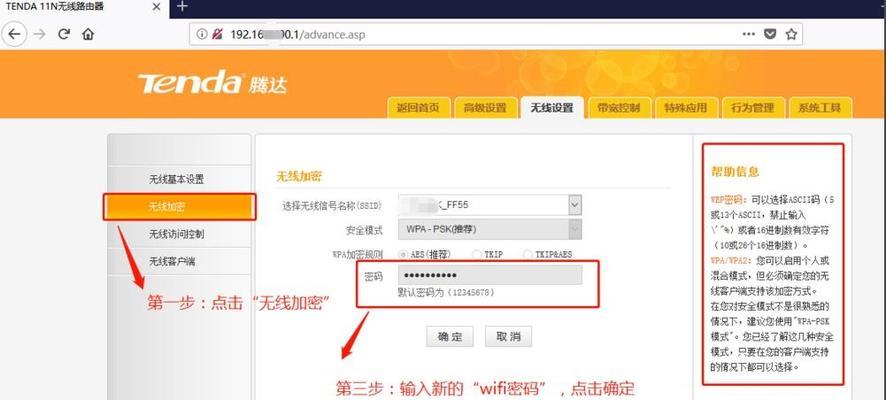
在路由器管理界面中,寻找“无线设置”或类似的选项。这通常可以在左侧菜单或顶部导航栏中找到。
4.进入无线设置界面
点击“无线设置”选项,进入无线设置界面。
5.找到当前的无线网密码
在无线设置界面中,找到当前的无线网密码。一般会显示为“当前密码”或类似的标签。
6.生成一个强密码
选择一个强密码来替代当前的密码。一个强密码应该包含大小写字母、数字和特殊字符,并且长度应该至少为8位。
7.输入新密码
在相应的文本框中输入新密码。确保将新密码输入正确,并且与之前生成的密码一致。
8.确认新密码
在另一个文本框中再次输入新密码,以确认您输入的新密码是正确的。
9.点击保存或应用
在界面底部,找到“保存”或“应用”按钮,并点击它。这将保存您的新密码设置。
10.断开当前的无线连接
在修改密码后,最好断开当前的无线连接并重新连接。这样可以确保设备使用新密码连接到无线网络。
11.更新其他设备的密码
不要忘记更新其他连接到无线网络的设备的密码,如手机、平板电脑和智能家居设备等。
12.设置定期修改密码的提醒
为了保持网络安全,建议定期修改无线网密码。您可以设置一个提醒,以便在一段时间后再次修改密码。
13.注意保护密码
不要将无线网密码告诉他人,并且不要将密码保存在容易被他人访问的地方,如便签或电子邮件中。
14.定期检查网络安全性
除了修改密码外,还应该定期检查无线网络的安全性,例如关闭无线网络的广播、启用网络加密和启用防火墙等。
15.
通过遵循以上的步骤,您可以轻松地安全地修改无线网密码,保护您的个人信息和网络安全。记住,定期修改密码并保持网络安全意识是保护网络安全的重要步骤。


